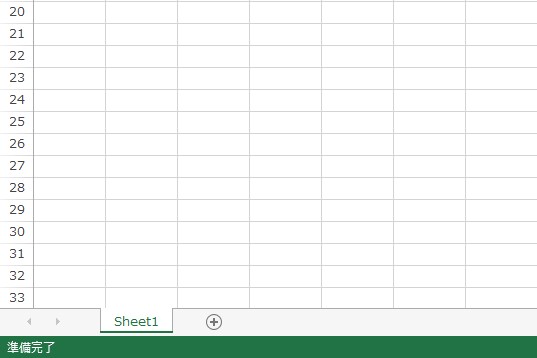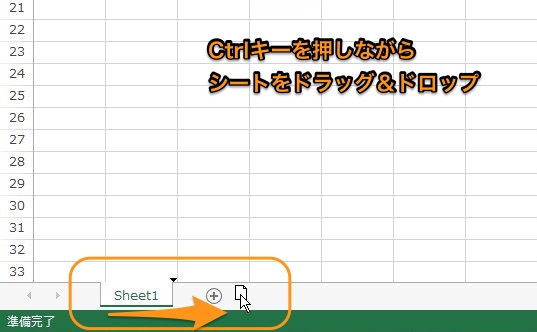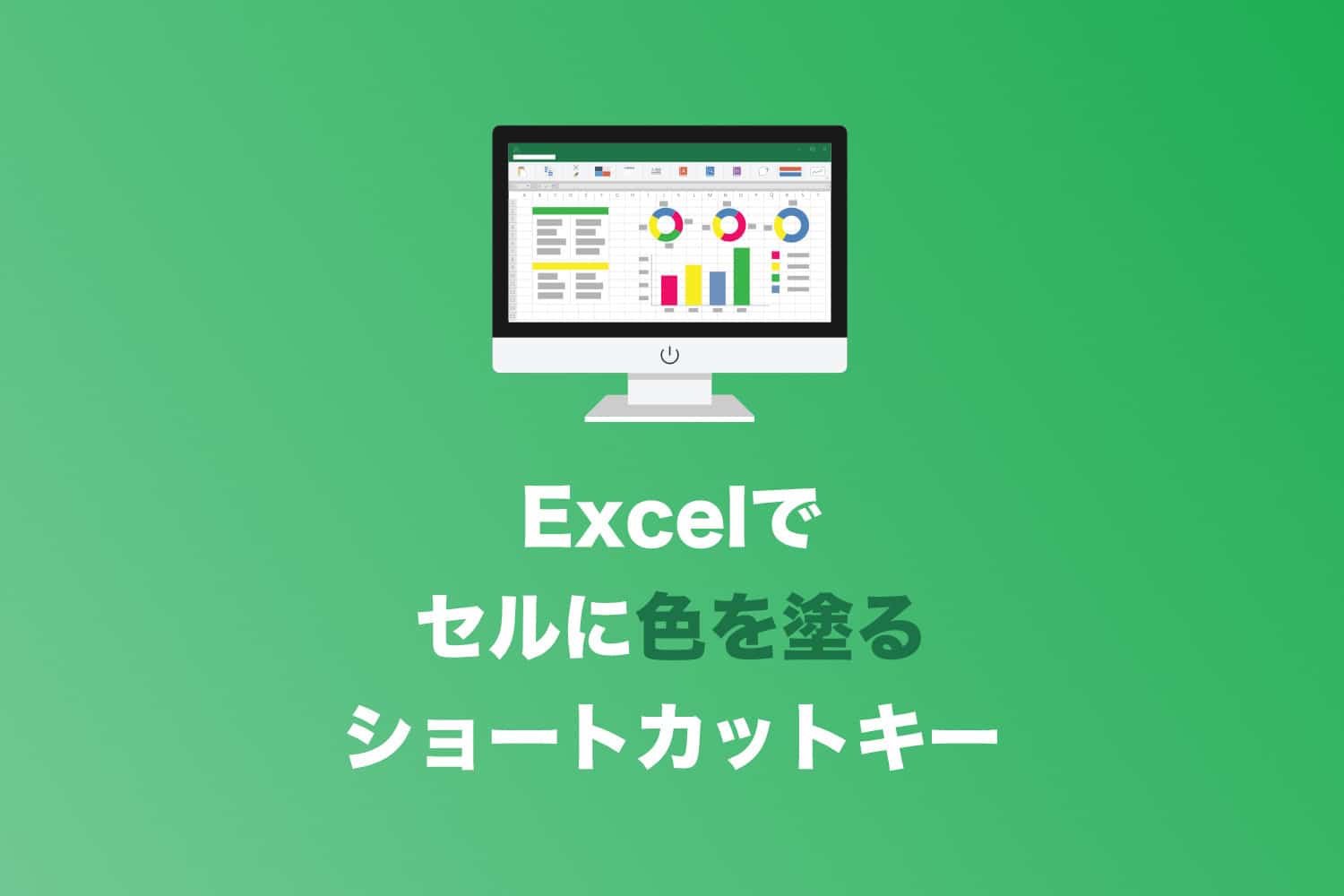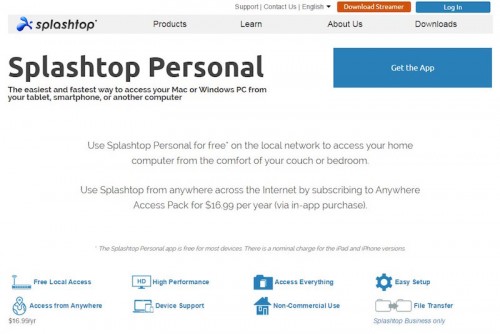Excelについて詳しく解説します
知らなくても別に困らないけど、知っておくとちょっとだけ時間を短縮できそうなExcelテクニックです。
Excelのシートをコピー(複製)して、編集し直すことって結構ありますよね。
同じフォーマットの表で年月日を変えたり、一部項目だけ修正してパターンAとパターンBに分けたり…などなど。
そうした操作をする際に覚えておくとちょっとお得な、一瞬でシートを複製する方法についてまとめました。
シートのコピー
さて、その方法ですが「Ctrlキー」を使います。
まず、こんな感じで普通の「Sheet1」がありますね。
Ctrlキーを押したまま、コピーしたいシートをドラッグして、何もないところでドロップしましょう。
すると、こんな感じで「Sheet1(2)」という名前のシートが複製されました。
簡単ですね!
スポンサードリンク
正規の方法だと、シート右クリックから「移動またはコピー」→「コピーを作成する」でも同じことができますよね。
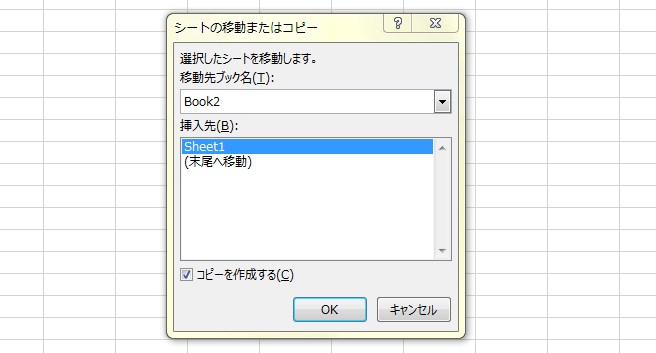
ただ、チマチマしたマウス操作がちょっと発生してしまうので、「Ctrl+ドロップでもコピーできる」ことを知っておくと、地味に便利です。
ぜひ、使ってみてください。
以上、ご参考までに。
それでは!